在 Microsoft Teams 中使用标记
标记可让你一次快速接触一组人员。
可以根据角色、项目、技能、培训或位置等属性对人员进行分类。 例如,使用“护士”或“经理”或“Designer”标记,无需键入每个名称即可访问 Teams 中的一组人。
若要使用标记,只需 @提及通道中的标记。 已分配该标记的每个人都会收到通知。
使用标记的另一种方法是开始新聊天,然后选择分配给要联系的人员的标记。
Teams 中有三种类型的标记:
-
自定义标记:如果授予权限,则团队所有者和团队成员 () 可以创建标记并将其分配给团队中的人员。 可以使用这些标记在频道对话中启动新聊天。
-
基于班次的标记:在排班应用中,根据排班时间信息覆盖已排班的人员。 可以使用这些标记开始新的聊天和频道对话。
-
自动标记:在频道对话中按部门或职务联系人员。 这些标记必须由 IT 管理员设置。
@提及通道中的标记
在频道对话中,只需 @提及标记 (键入 @,并在邮件中) 标记名称,然后从列表中选择标记。 标记将像任何 @提及一样显示,并且将通知与标记关联的人员。
使用标记开始聊天
若要与标记的成员开始聊天,请选择“ 新建聊天 
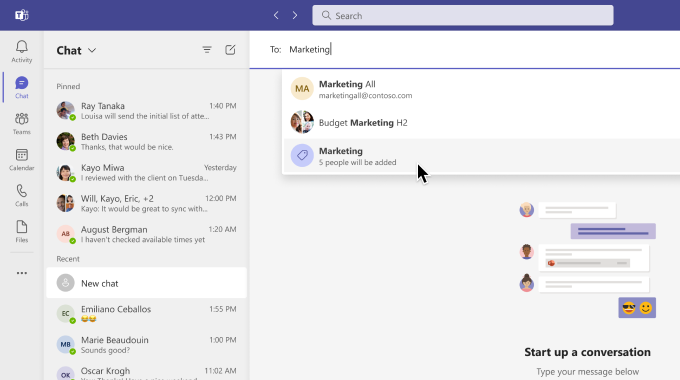
在 Teams 中创建和管理自定义标记
在应用左侧选择“Teams 


注意: 如果无法创建标记,则组织可能未启用该功能。 若要获取创建或管理标记的权限,请与团队所有者联系。
团队所有者的标记设置
选择团队成员是否可以创建标记:
团队所有者可以选择其团队成员是否可以创建标记。 选择应用左侧的 “Teams 
转到“更多选项”

选择是否使用基于班次的标记:
若要在 Teams 中使用基于班次的标记,请打开“排班”切换。 若要了解有关排班设置的详细信息,请参阅 管理排班中的设置。
选择团队成员是否可以使用自动标记:
若要允许团队成员根据职称部门 @提及 人员,请转到 @提及 部分,然后选择标记为“向成员显示基于职务或部门的 @提及组”选项的检查框。这将通知该组中的每个人。
注意:
-
共享频道和专用频道将很快支持标记。 对于共享频道,只能将共享频道的直接成员添加到共享频道标记。
-
如果你是管理员,请参阅 设置有针对性的通信 ,详细了解如何在组织中启用自动标记。
-
对于 IT 管理员,请参阅 在 Microsoft Teams 中管理标记。
-
标记在 Air Gap 中尚不可用。
标记可让你一次快速接触一组人员。
标记根据角色、项目、技能、培训或位置等属性对人员进行分类。 例如,使用“护士”或“经理”或“Designer”标记,无需键入每个名称即可访问 Teams 中的一组人。
点击应用底部的“Teams 


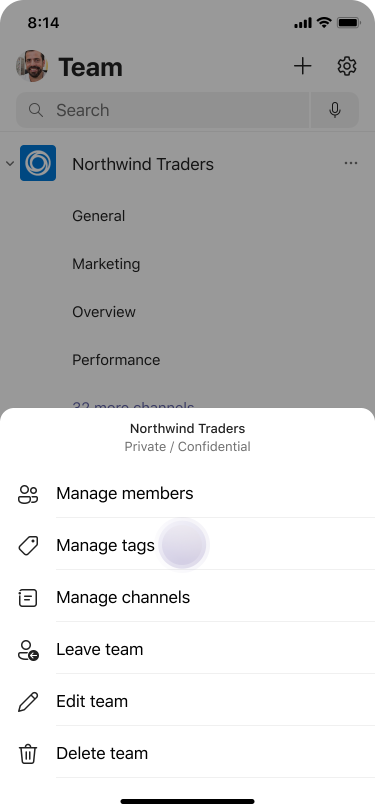
若要使用标记,只需 @提及通道中的标记。 已分配该标记的每个人都会收到通知。
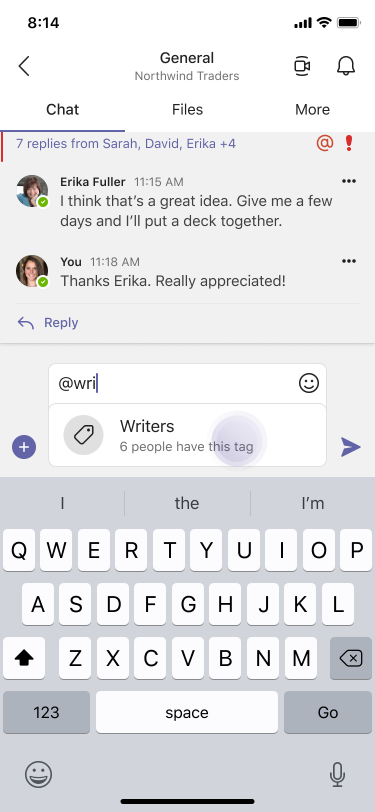
使用标记的另一种方法是开始新聊天,然后选择分配给要联系的人员的标记。

注意:
-
如果无法创建标记,则组织可能未启用该功能。 若要获取创建或管理标记的权限,请与团队所有者联系。
-
对于 IT 管理员:请参阅 在 Microsoft Teams 中管理标记。
-
标记在 Air Gap 中尚不可用。
标记可让你一次快速接触一组人员。
标记根据角色、项目、技能、培训或位置等属性对人员进行分类。 例如,使用“护士”或“经理”或“Designer”标记,无需键入每个名称即可访问 Teams 中的一组人。
点击应用底部的“Teams 


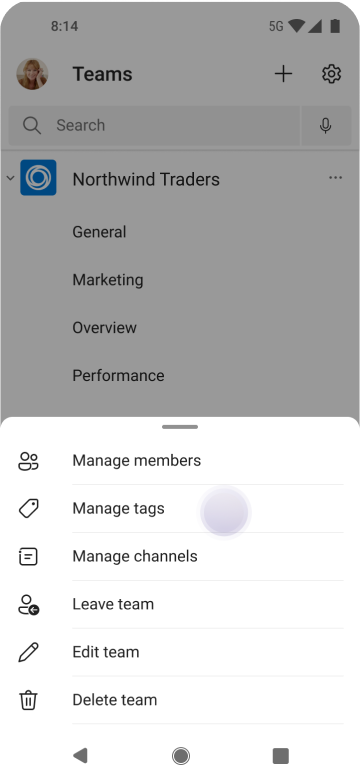
若要使用标记,只需 @提及通道中的标记。 已分配该标记的每个人都会收到通知。
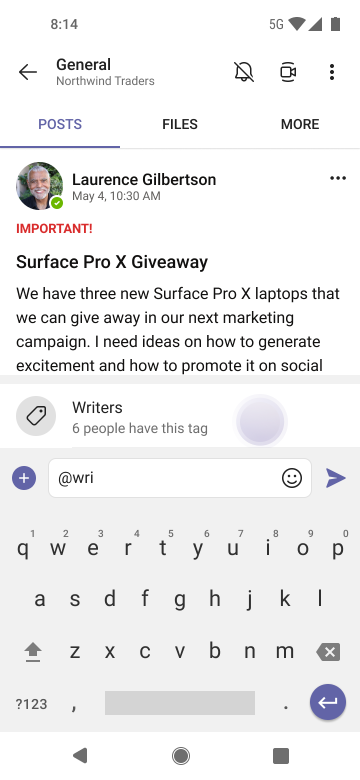
使用标记的另一种方法是开始新聊天,然后选择分配给要联系的人员的标记。
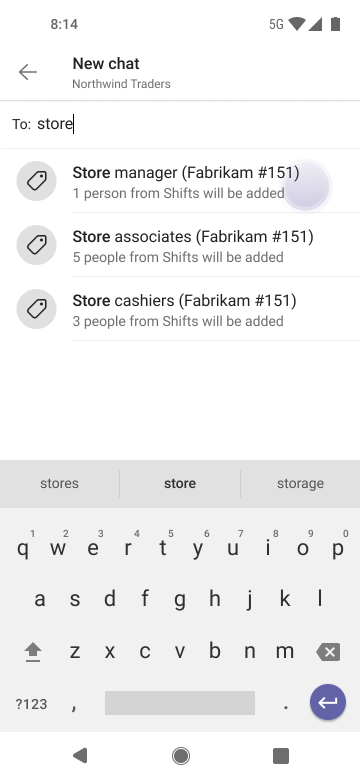
注意:
-
如果无法创建标记,则组织可能未启用该功能。 若要获取创建或管理标记的权限,请与团队所有者联系。
-
对于 IT 管理员:请参阅 在 Microsoft Teams 中管理标记。
-
标记在 Air Gap 中尚不可用。







